Un sistem de videointerfon IP se poate rezuma la trei componente :
- post de exterior VTO care poate avea buton sau tastatura de apelare, camera video, proiector infrarosu, cititor de carduri si releu de comutare yala ;
- post de interior VTH care preia apelul, monitorizreaza camera, preia mesageria vocala si comanda deschiderea yalei ( software sau hardware) ;
- modul de comunicatie dintre postul de exterior si postul de interior: point-to-point, retea locala, retea wireless...
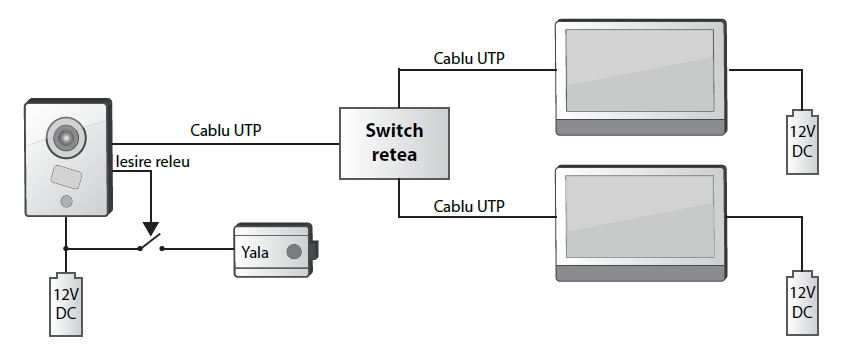
Conectare retea standard

Conectare utilizand switch VTNS1060

- Pentru Yale Fail Safe se foloseste terminalul NC ( Normal Close)
- Pentru Yale Fail Secure se foloseste terminalul NO ( Normal Open)
- Dioda montata in paralel cu bobina yale este obligatorie cand se alimenteaza interfonul si yala din aceeasi sursa
- Releul inclus in postul de exterior permite un curent de 2A/30VDC
Configurarea posturilor de interior

Interfata grafica a posturilor de interior este aceeasi. Pentru ca aceste echipamente sa functioneze, trebuie facute urmatoarele setari:
- Setarea modului de lucru: Master/ Extensie
- Alocarea unui numar de camera pentru apelare
- Configurarea adresei IP
- Configurarea adresei IP al postului/ posturilor de exterior
1. Accesarea meniului de configurare
Pentru configurarea postului de interior vom folosi interfata touch a acestuia. Apasati Settings, apoi Project Settings. Parola pentru acces este 002236 sau 888888.
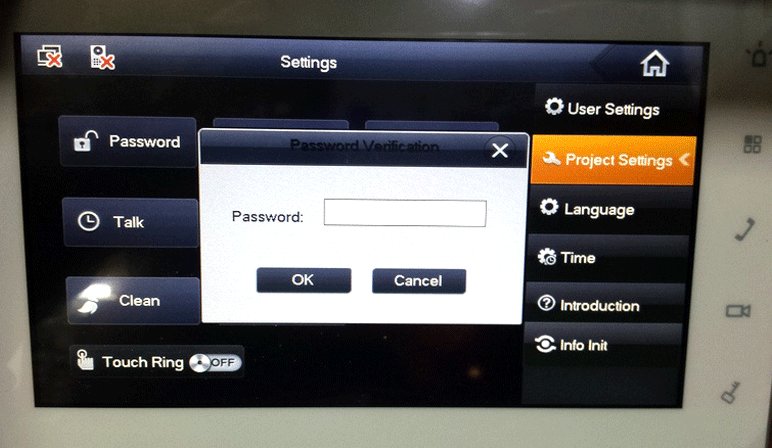
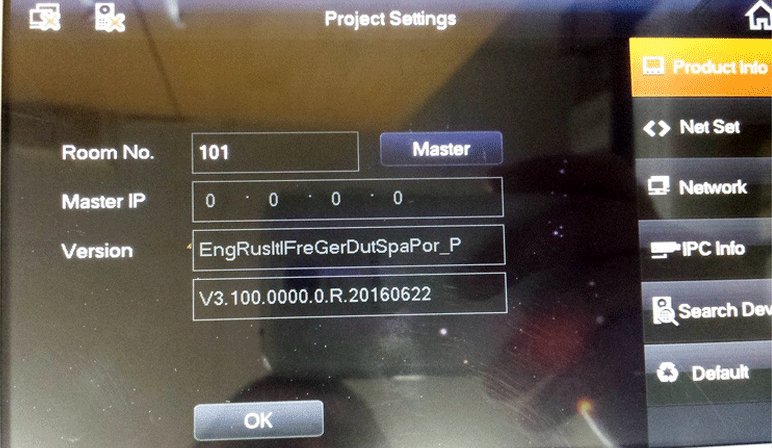
2. Configurarea Room No. si a modului de lucru Master/ Extensie
Se apasa Product Info. Pentru a putea fi apelat, postului de interior trebuie sa i se aloce un numar de camera. Daca se doreste ca apelarea unui numar sa sune si alte posturi de interior simultan, acestea din urma vor fi configurate ca extensie.
- Pentru modul Master, se completeaza Room No. iar la Master IP nu se completeaza nimic
- Pentru modul Extensie, la Room No. se completeaza: "Master Room No - numar Extensie"
Ex: Daca la master Room No este 101 si avem 3 extensii, la extensii se completeaza 101-1, 101-2, respectiv 101-3.
in modul extensie trebuie obligatoriu completata si adresa IP a Masterului in casuta Master IP.
Atentie! daca se folosesc extensii, in postul de exterior trebuie bifata optiunea Group Call.
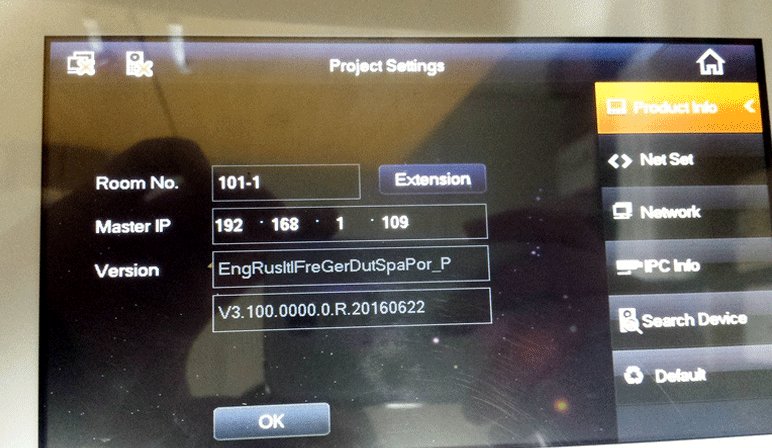
in imagine, postul de interior este setat ca extensie.
Numarul extensiei este "-1" iar al masterului este "101".
Aceste numere se folosesc si la apelarea posturilor de interior intre ele.
Adresa IP a postului master in cazul de fata este "192.168.1.109".
Tot in acest ecran puteti afla si versiunea de firmware.
3. Configurarea setarilor de retea
Apasati butonul Net Set. in acest meniu se pot seta adresa IP, Subnet Mask si Gateway.
Daca se doreste conectarea la Internet a sistemului de interfonie la campul Gateway trebuie trecuta adresa IP a routerului.
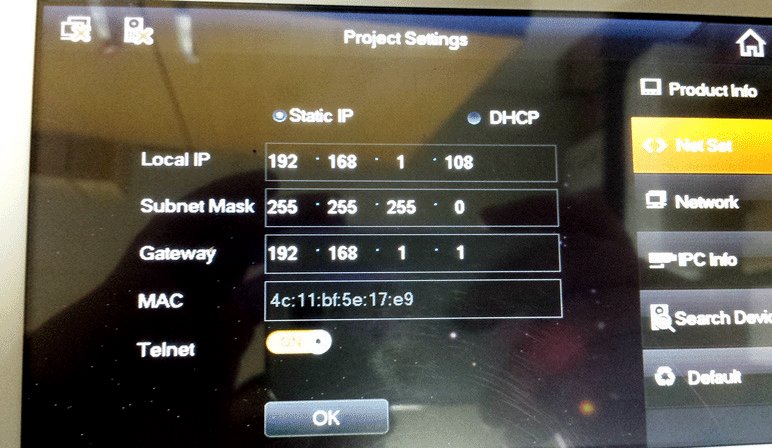
4. Adaugarea postului de exterior principal

Apasati butonul Network. in acest meniu se pot seta denumirea si adresa IP a postului de exterior principal.
Adresa IP se completeaza in campul VTO IP Adress.
Verificati sa fie activat Enable Status si apasati OK.
Campul Network Port nu trebuie modificat!
5. Adaugarea mai multor posturi de exterior
Apasati butonul Network. Se va deschide pagina de configurare a postului exterior principal (Main VTO). Folosind sagetile stanga-dreapta puteti adauga inca 19 posturi de exterior.
In acest meniu se pot seta denumirea si adresa IP a postului de exterior principal.
Adresa IP se completeaza in campul VTO IP Address. Verificati sa fie activat Enable Status si apasati OK.
Campul Network Port nu trebuie modificat!
Daca intampinati probleme la adaugarea acestuia, comutati OFF, apoi ON butonul Enable Status si apasati OK.
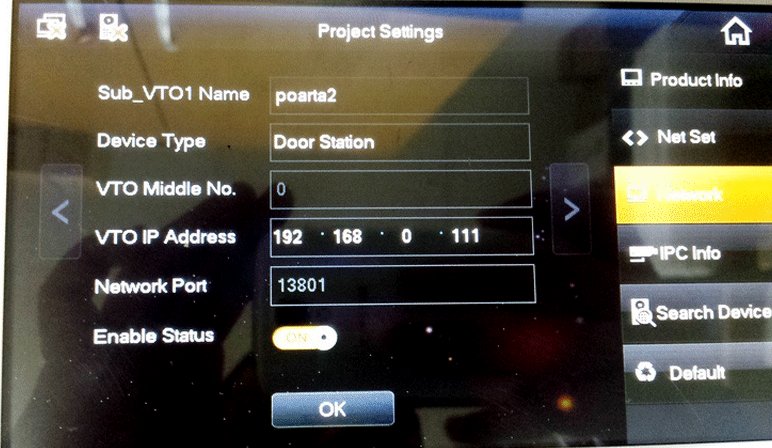
Configurarea posturilor de exterior
Posturile de exterior (VTO) se configureaza prin accesarea adresei IP in Browser. Pentru ca aceste echipamente sa functioneze, trebuie facute urmatoarele setari:
Posturile de exterior Dahua vin preconfigurate cu adresa de IP 192.168.1.110.
- Daca este nevoie, setarea adresei IP in aceeasi clasa cu posturile de interior (primele trei grupuri de cifre sa corespunda iar ultimul grup sa difere. Ex: 192.168.1.110 si 192.168.1.109 cele doua adrese IP sunt in aceeasi clasa)
- Activarea si conectarea retelei Wireless (pentru posturile ce urmeaza a fi conectate fara fir)
- Adaugarea posturilor de interior in lista Indoor Station Manager
- inrolarea cartelelor de acces (unde este cazul)
- Configurarea modulelor pentru interfoanele modulare
1. Se acceseaza adresa IP in Browser
Se instaleaza plugin-ul dupa care ne logam cu user admin si parola admin. Daca dorim modificarea adresei IP, accesam meniul Network Config.
Posturile de exterior Wireless vor avea doua interfete de retea Eth0 si Eth2. in functie de modul de conectare fir/wireless se va bifa Default interface Eth0/ Eth2.
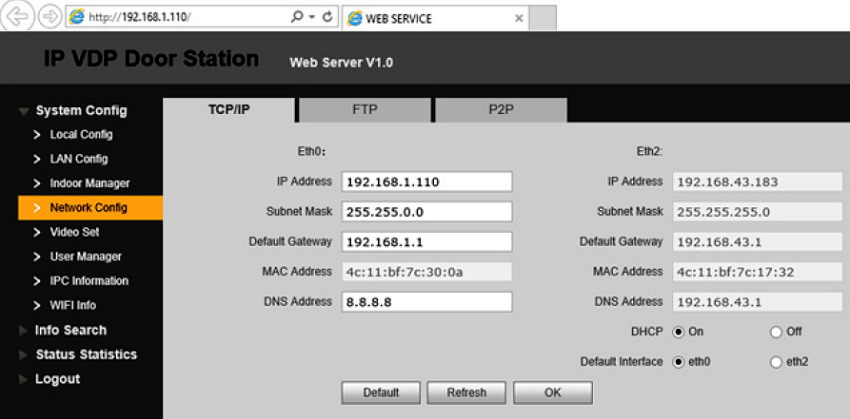
Activarea retelei wireless si conectarea la un AP sau Router se face din meniul WiFi Info/ OpenWLAN. Completati parola si conectati-va.
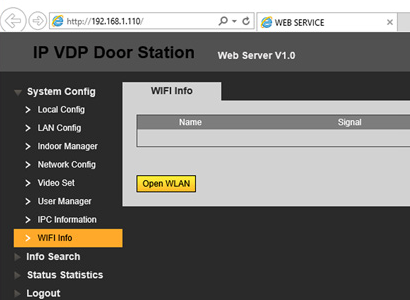
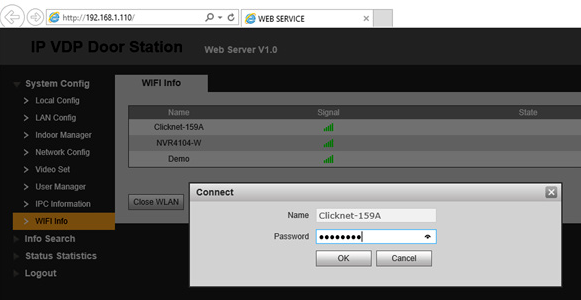
2. Adaugarea posturilor de interior
in meniul Indoor Manager se apasa Add pentru adaugarea unui post de interior (doar masterul). Campul VTH Short No. se completeaza cu numarul postului de interior (Room No.) iar la IP Address se completeaza cu adresa IP a postului de interior.
Atentie! Posturile de interior configurate ca extensie nu mai trebuie adaugate!
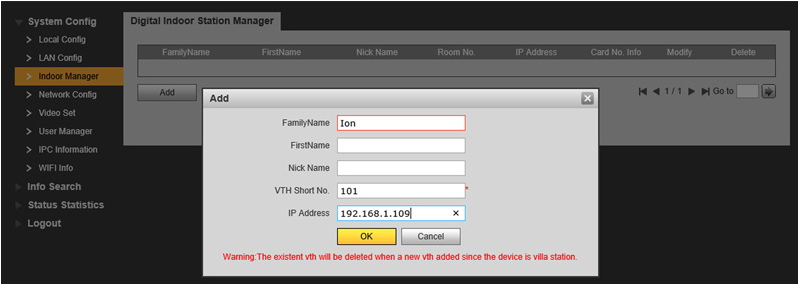

Daca se doreste ca mai multe posturi de interior sa sune simultan (Master + extensii), in meniul Lan Config se activeaza optiunea Group Call. Verificati ca valoarea campului Max Extension Index sa fie mai mare sau egal cu numarul de extensii alocate unui post master.
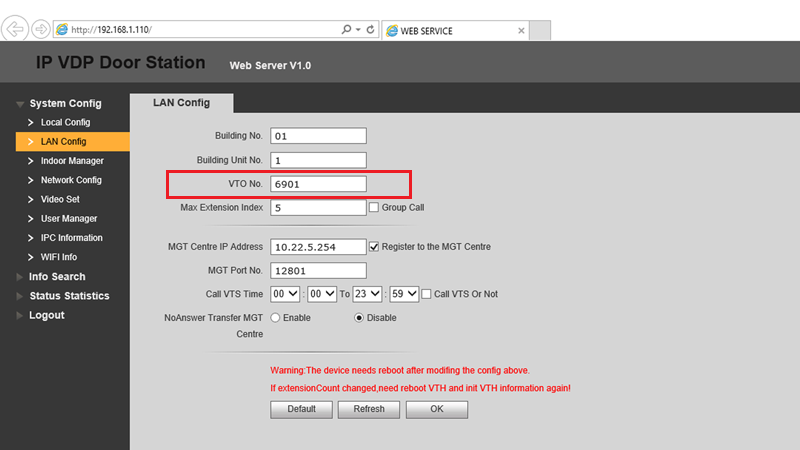
Restartati dispozitivul dupa modificari in meniul de mai sus.
3. Inrolarea cardurilor de acces (pentru posturile de exterior cu card reader)
in meniul Local Config selectam tabul A&C Manager. Se apasa butonul Issue Card, dupa care se arata pe rand cardurile la cititorul incorporat in postul de exterior. La sfarsit se apasa Confirm Issue dupa care se salveaza.
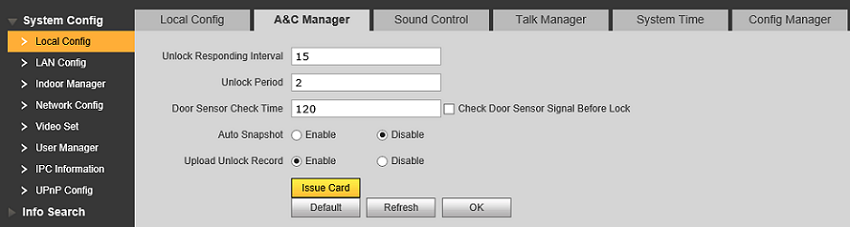
Logurile de acces pe baza de card se pot descarca din meniul Info Search/ Unlock Record.
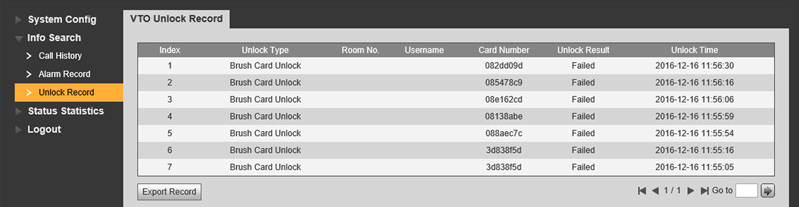
Urmatoarele setari se aplica pentru videointerfoanele de apartamente sau modulare
4. Setarea modului de apelare (numerotarea) pentru interfoanele cu tastatura de apel
in meniul Local Config/ Dial rule se selecteaza Serial pentru numerotare standard (1, 2, 3...9, 10...) sau Noserial pentru numerotare hoteliera (101, 102, 103...201, 202, 203...)
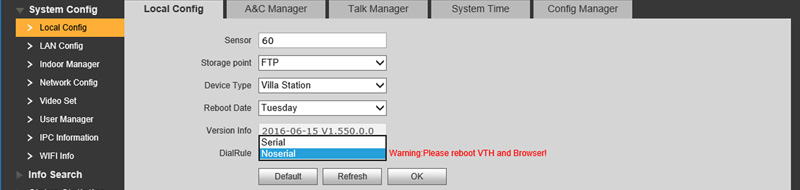
5. Setarea modului de functionare pentru interfoanele modulare (VTO2000A-C)
In meniul Local Config/ Device type se selecteaza VillaStation pentru o singura familie sau Modularize Villa pentru mai multe familii sau apartamente.
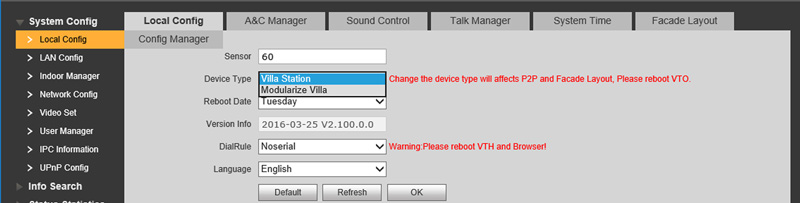
6. Configurarea modulelor pentru interfoanele modulare (VTO2000A-C)
in meniul Local Config se selecteaza tabul Facade Layout. Se adauga modulele cu un click pe semnul plus. Pentru modulele cu 3 butoane (VTO2000A-B) se face click pe fiecare buton verde si se aloca un numar de camera. La fel si pentru postul VTO2000A-C (cu un singur buton).
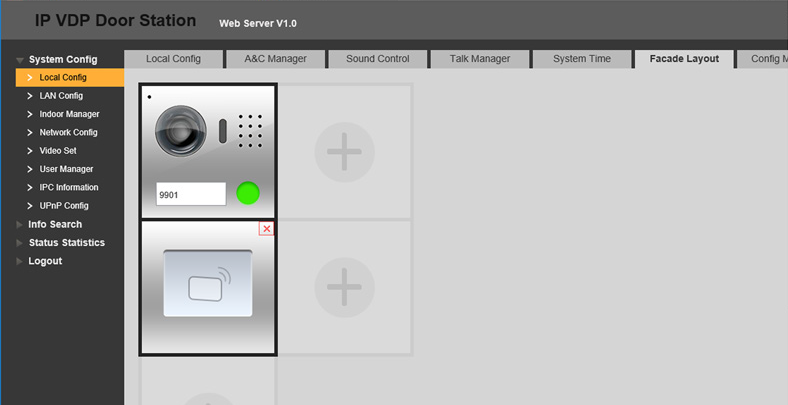
7. Deschidere poarta secundara
Daca se doreste deschiderea unei cai de acces secundare (o a doua poarta) independent, trebuie folosit modulul de extensie DEE1010A. Acesta contine un releu suplimentar, se alimenteaza la 12VDC si este comandat prin RS485.
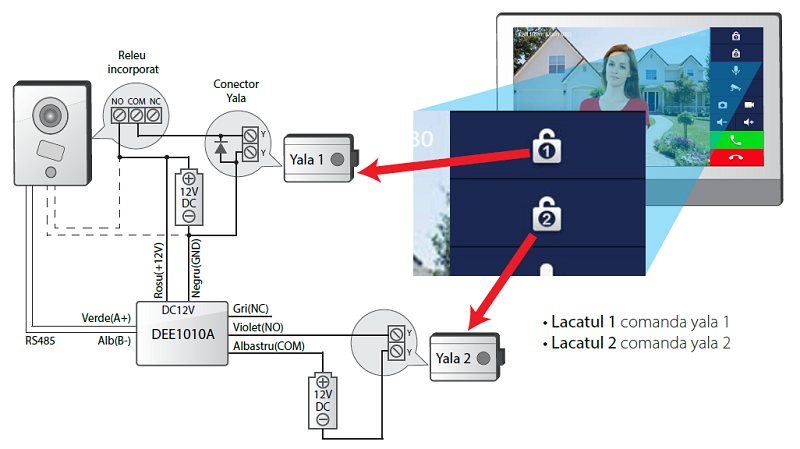
Dioda montata in paralel cu bobina yalei este obligatorie cand se alimenteaza interfonul si yala din aceeasi sursa!
Conectarea la Internet si la aplicatia pentru mobil
Pentru a conecta interfonul la Internet, in primul rand trebuie sa-l conectam intr-un router sau switch cu acces la Internet.
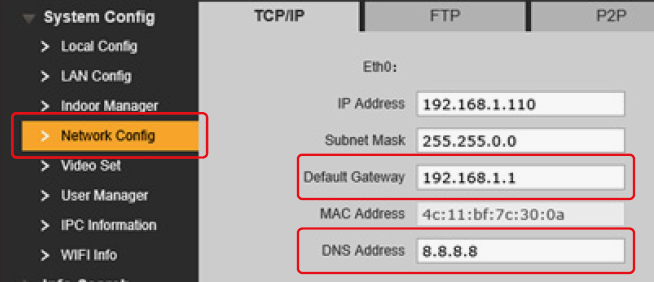
In router trebuie forwardat portul 37777 catre IP-ul postului de exterior (192.168.1.110 in exemplul din imaginea de mai sus.) Modul de forward difera de la un echipament la altul. Vom prezenta un caz generic pentru a adauga o regula de forward:
- Se acceseaza in browser adresa IP a routerului
- Gasim in interfata de configurare meniul Port Forward sau Virtual Server (sectiunea NAT)
- Se creeaza o regula noua:
- External Port: 37777 (37777~37777 daca trebuie completat un range)
- External IP: null
- Internal Port: 37777 (37777~37777 daca trebuie completat un range)
- Internal IP: Adresa IP a postului de exterior
- Transfer/ Protocol: TCP only (foarte important, in niciun caz TCP + UDP)
Se instaleaza aplicatia gDMSS (Android) sau iDMSS (iOS) pe dispozitivul mobil.
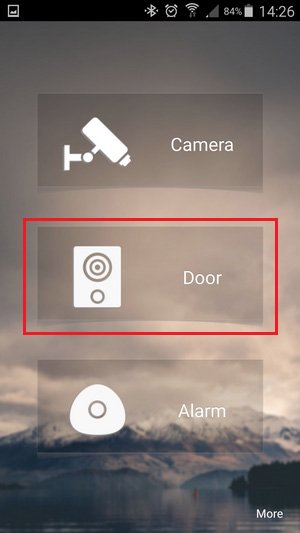
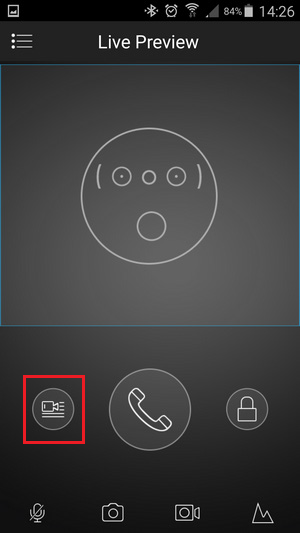
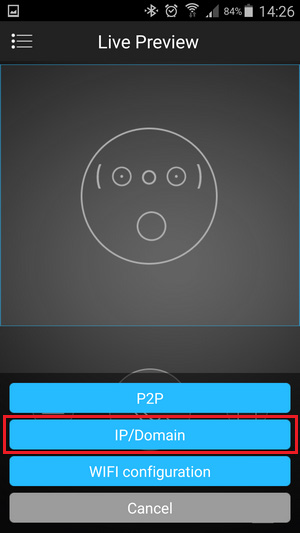
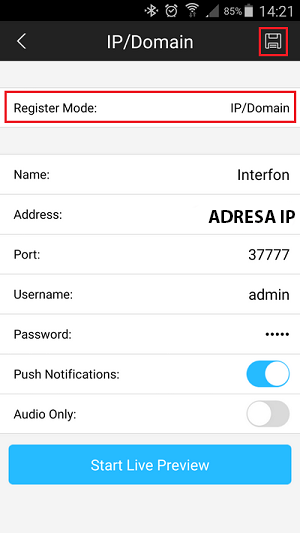
La tip conexiune selectam IP/Domain. Completati datele de conectare. Adresa IP trebuie sa fie publica (raportata de router la WAN sau tastati in browser "whatismyip"). Salvati setarile. Apasati Start Live Preview.
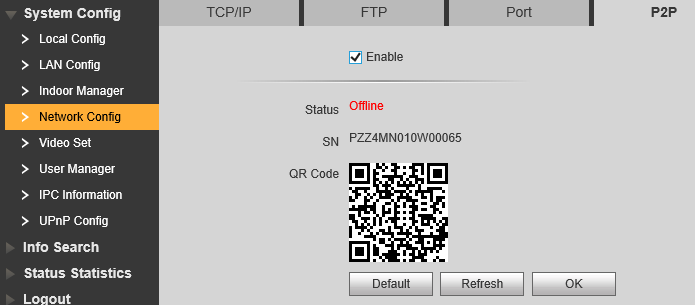
In cazul in care nu este posibila configurarea echipamentului de retea (router, ap, switch etc.) responsabil cu accesul la Internet, se poate folosi o conexiune P2P. Aceasta foloseste un server extern la care se conecteaza echipamentul (postul de exterior in cazul nostru) si dispozitivul mobil (sau PC-ul).
Acest tip de conexiune este dependenta de serverul P2P si nu o recomandam decat in cazuri exceptionale.
In postul de exterior activam P2P (Network Config/ P2P). In aplicata de mobil, la tip conexiune selectam P2P. Scanati codul QR. Salvati setarile. Apasati Start Live Preview.
Articole Recente
- Sisteme de bariere si parcare cu acces automat pe baza de placute de inmatriculare
- Nice prezinta seria Spider: motoare inovatoare pentru usi de garaj inteligente
- Noua generatie de automatizari NICE ROBUS / ROBO 2024
- Cum functioneaza tehnologia LoRa la sistemele de apel wireless?
- Recenzie Nice Home Filo 400: Caracteristici, beneficii, pret!
- Inrolare modul Wifi, releu wireless pentru automatizari porti








